iCloud+ oferece uma série de novos recursos e melhorias em relação ao serviço iCloud padrão, que inclui recursos como proteções adicionais de privacidade e segurança e espaço de armazenamento adicional para fotos, vídeos e arquivos. Neste artigo, daremos uma visão geral do iCloud+, explorando o que o serviço oferece, bem como como se inscrever e usá-lo de maneira mais eficaz. Verificar Melhores maneiras de gerenciar o armazenamento do iCloud e liberar capacidade adicional.
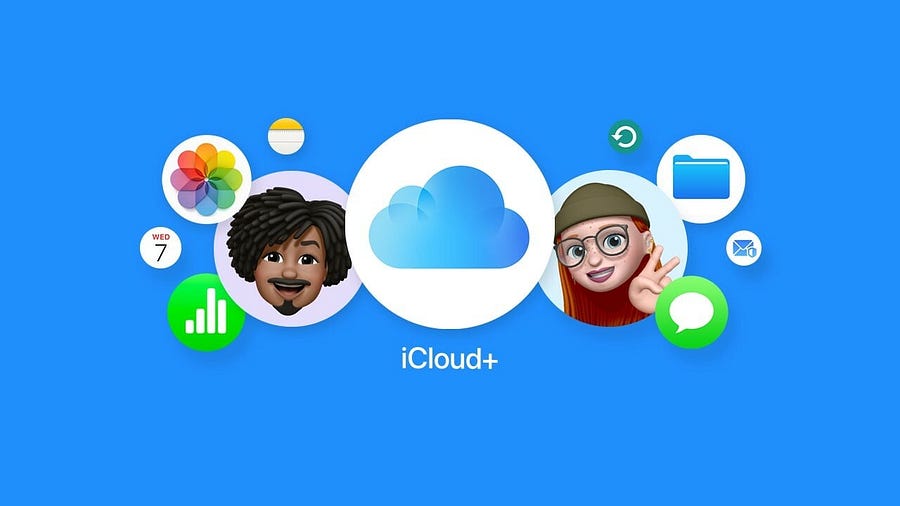
O que é iCloud+?
Ao contrário do plano gratuito do iCloud, que oferece 5 GB de armazenamento para fotos, vídeos, iMessages e muito mais, o iCloud+ é uma assinatura mensal paga que vem com espaço de armazenamento adicional e recursos premium.
Existem também vários níveis de iCloud+ que fornecem diferentes quantidades de espaço adicional de armazenamento em nuvem.
Principais recursos do iCloud+
O iCloud + possui seis recursos principais que o diferenciam do plano gratuito do iCloud e fazem com que valha a pena pagar pelo serviço, dependendo de suas necessidades.
1. Mais armazenamento iCloud
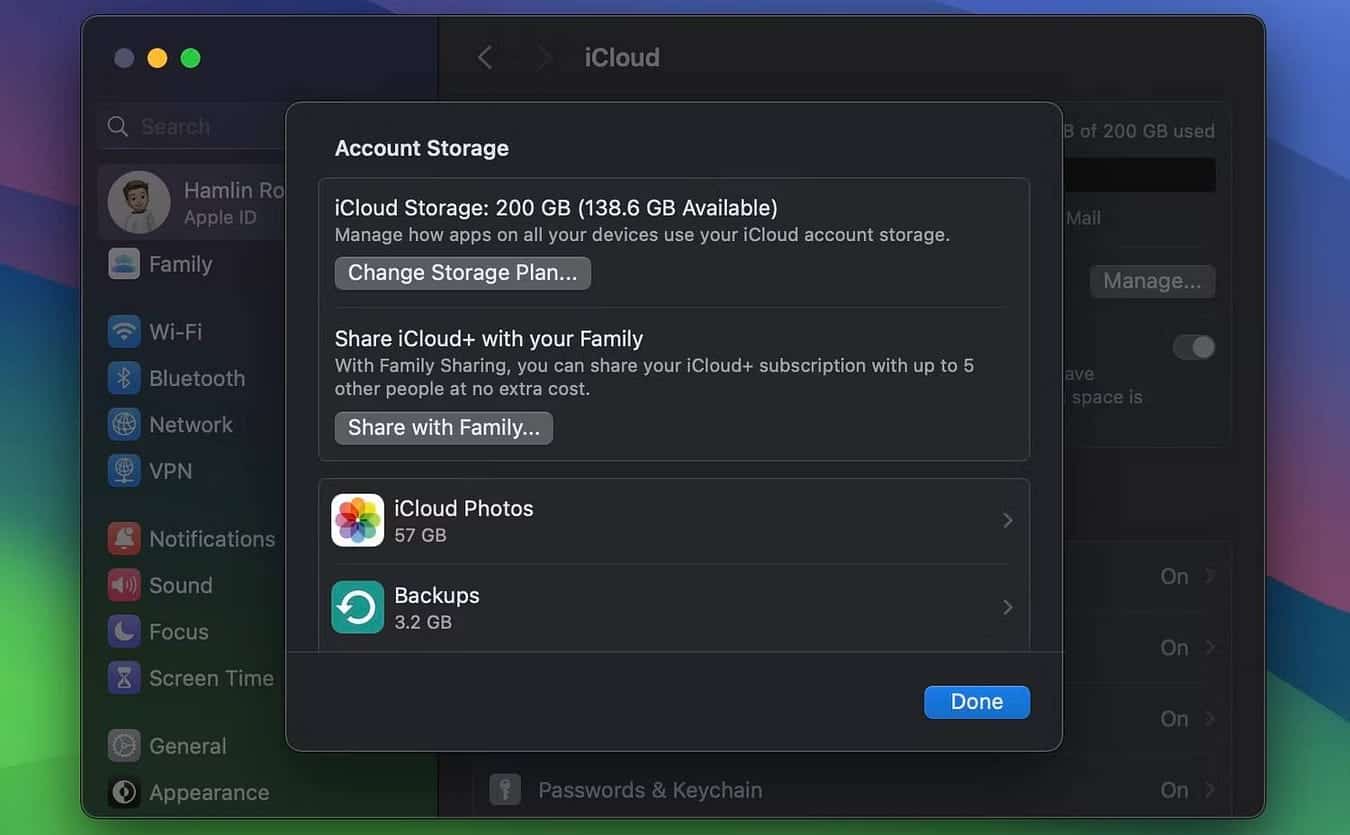
Com um plano iCloud+ pago, você obtém automaticamente mais armazenamento iCloud para suas fotos, arquivos, iMessages, backups de dispositivos e muito mais. Os planos iCloud+ começam com 50 GB de armazenamento, enquanto o plano mais caro oferece 12 TB de espaço.
Ao pagar por um plano iCloud+, você pode compartilhar sua assinatura com até cinco outras pessoas usando “Compartilhamento familiar“. Depois, todos compartilham o espaço total de armazenamento disponível no seu plano (mas os dados de todos permanecem separados e vinculados às suas contas individuais do iCloud).
2. Ocultar endereço usando iCloud
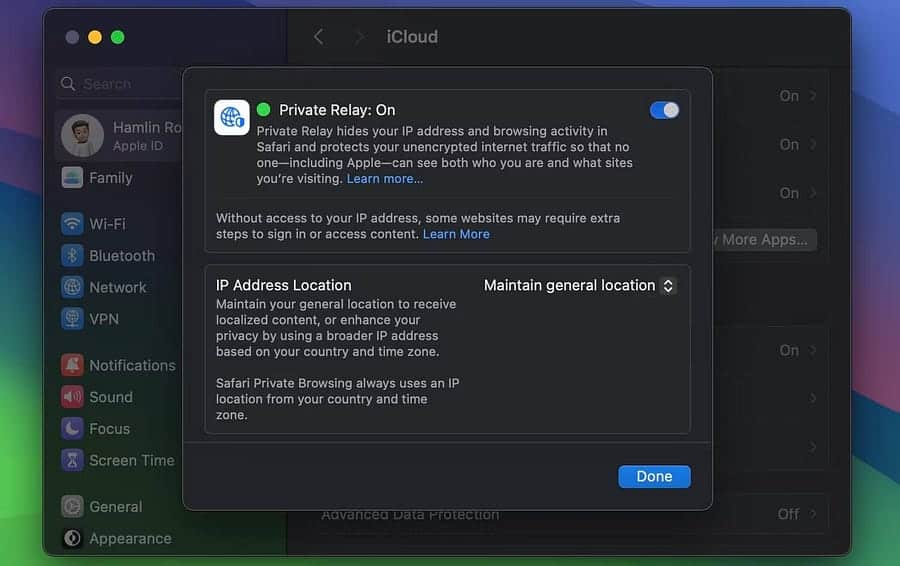
O recurso Ocultar endereço com iCloud visa tornar a navegação na web mais segura do que os recursos de privacidade padrão do Safari. Embora o Masking não seja tão superior quanto uma VPN, suas intenções são semelhantes.
Ocultar endereço com iCloud oculta sua atividade de navegação na web de rastreadores on-line, direcionando-a por dois estágios separados. Desta forma, nem o site que você está visitando nem o seu ISP podem criar um perfil de navegação com base na sua atividade.
A Apple diz que também não consegue ver nenhuma informação sobre o seu histórico de navegação. Lembre-se de que Ocultar endereço com iCloud só funciona com Safari; se você usar outro navegador como o Chrome, esse recurso não funcionará. Verificar “Ocultar endereço com iCloud” é uma VPN e é seguro usá-la?
3. Ocultar meu e-mail
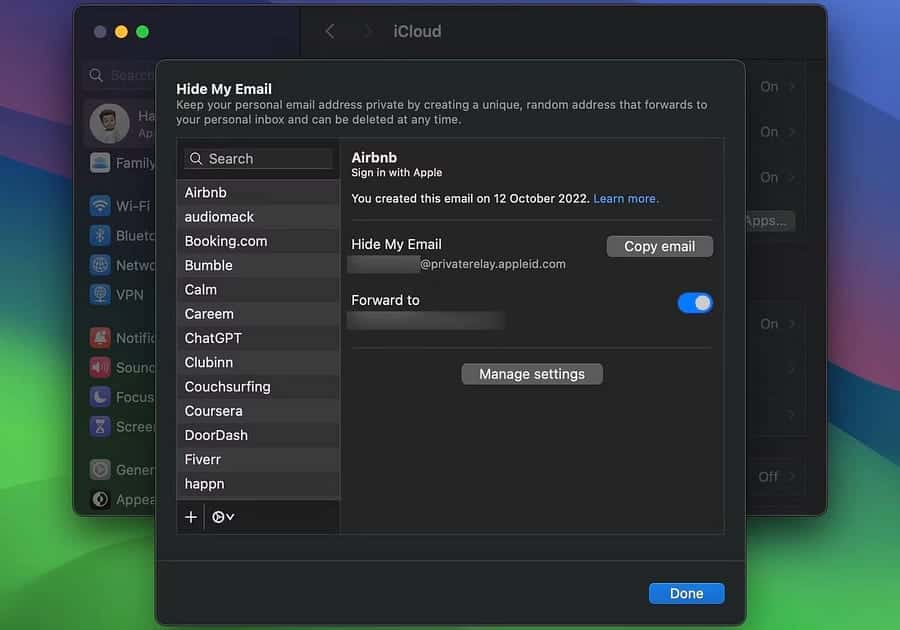
Hide My Email é outro recurso de privacidade útil se você estiver usando o Safari ou outro navegador. Você pode usar Hide My Email para criar endereços de e-mail aleatórios do iCloud para compras online, inscrições em boletins informativos e muito mais. Todos os e-mails enviados para este endereço são encaminhados para sua caixa de entrada principal do iCloud.
Você pode dificultar que os rastreadores acompanhem seu histórico de compras online de uma loja para outra usando endereços de e-mail exclusivos para cada loja. Hide My Email também ajuda a evitar uma caixa de entrada cheia de spam e mensagens promocionais, tornando mais fácil desativar (e excluir) endereços de e-mail gerados aleatoriamente quando você terminar de usá-los. Verificar Precisa de um endereço de e-mail temporário? Experimente estes excelentes serviços.
4. Domínio de e-mail personalizado
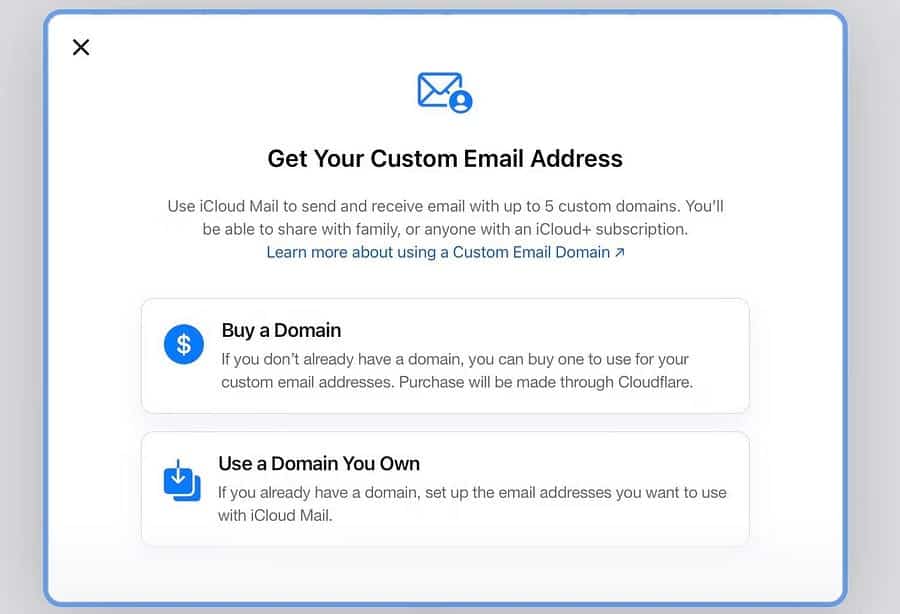
Com o iCloud+, você pode configurar seu e-mail do iCloud para usar o nome de domínio personalizado que você comprou. Você também pode configurar até três endereços de e-mail personalizados por domínio.
Em seguida, você pode usar o endereço de e-mail com um nome de domínio personalizado em e-mail, mensagens, FaceTime e muito mais. Você pode compartilhar seu domínio personalizado com membros do seu grupo de Compartilhamento Familiar. No iOS 16 e posterior, você também pode compartilhá-lo com até cinco pessoas que não estão no seu grupo de Compartilhamento Familiar.
5. Vídeo seguro do HomeKit
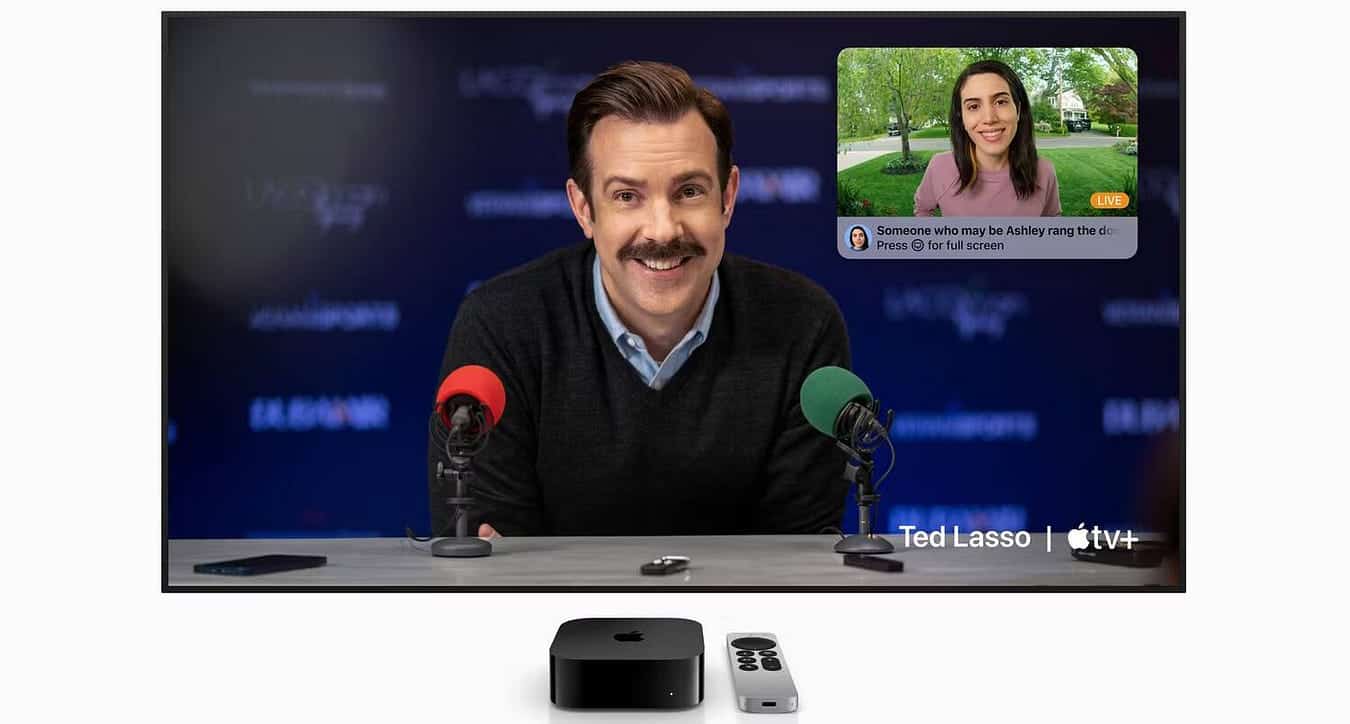
Se você usa câmeras compatíveis com HomeKit, considere usar o HomeKit Secure Video. Este recurso adiciona configurações adicionais às suas câmeras HomeKit, ao mesmo tempo que visa melhorar sua segurança.
O HomeKit Secure Video usa criptografia ponta a ponta para transmitir vídeo ao vivo, ignorando o software proprietário da câmera para exibir feeds de vídeo diretamente no app Home. Se quiser que a câmera foque apenas em uma área específica, você pode configurar uma zona de atividade para excluir outras áreas.
Com o iCloud+, você também pode ativar o reconhecimento facial para câmeras compatíveis com HomeKit Secure Video para que você saiba quem está na câmera — se você reconhecer o rosto da pessoa na sua biblioteca de fotos. Como outros recursos do serviço, ele funciona localmente usando seu HomePod ou Apple TV como hub doméstico, em vez de enviar seus dados para um servidor remoto.
Existem algumas limitações no HomeKit Secure Video dependendo do plano iCloud+ que você escolher. O plano mais barato, que vem com 50 GB de armazenamento, suporta apenas uma câmera. O plano de 200 GB oferece suporte para até cinco câmeras. Para adicionar um número ilimitado de câmeras ao HomeKit Secure Video, você precisará pagar pelo plano de 2 TB (ou superior).
6. Compartilhamento familiar para armazenamento, ocultação de recursos de e-mail e muito mais
Todos os planos iCloud+ suportam Compartilhamento Familiar, para que outros membros da família possam compartilhar espaço de armazenamento, usar recursos de privacidade e criar endereços de e-mail aleatórios. Você pode compartilhar o plano com até cinco outras pessoas, totalizando seis usuários. Verificar Como usar o Compartilhamento Familiar para monitorar o iPhone do seu filho.
Como atualizar para iCloud+
A Apple facilita a atualização para o iCloud + no aplicativo Ajustes do seu iPhone, iPad ou Mac. Siga as seguintes etapas:
- Abra Configurações e toque no nome do seu ID Apple na parte superior. No seu Mac, clique no logotipo da Apple na barra de menu e escolha configuração do sistema. Em seguida, clique no nome do seu ID Apple.
- Então selecione iCloud E escolha Gerenciamento de armazenamento de contas. No macOS, clique em Gerenciar ao lado de Armazenamento da conta.
- A seguir, escolha Alterar o plano de armazenamento. Você verá uma lista de opções de atualização disponíveis.
- Selecione o plano que deseja adquirir e toque em Atualize para iCloud+. Seu dispositivo solicitará que você use o Face ID ou Touch ID para confirmar sua compra.
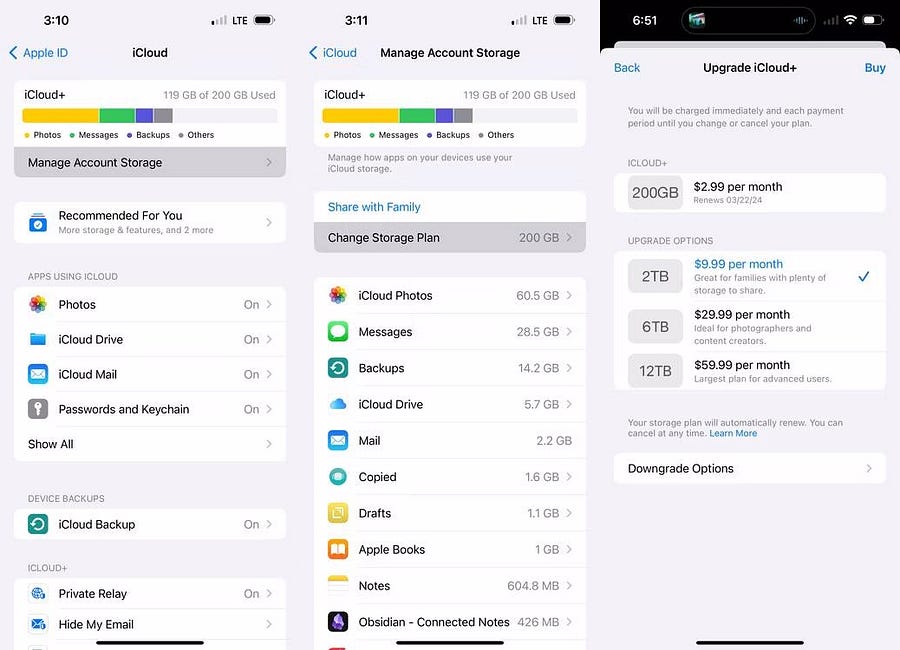
Adendo: iCloud+ está incluído em todos os planos de assinatura do Apple One. Portanto, se você estiver agrupando o Apple TV+, o Apple Arcade e outros serviços com o Apple One, você já terá acesso a esses recursos do iCloud+. Verificar As razões pelas quais todo usuário de iPhone precisa comprar um Apple Watch.
Comparação entre iCloud, iCloud Drive e iCloud+
Existem algumas diferenças importantes entre os três serviços iCloud da Apple:
- Cada ID Apple vem com uma conta iCloud gratuita, que sincroniza seu e-mail, arquivos, lembretes e muito mais e oferece 5 GB de armazenamento iCloud.
- iCloud Drive é o serviço de armazenamento em nuvem padrão da Apple que você pode usar para armazenar e sincronizar arquivos e dados de aplicativos entre seus dispositivos.
- iCloud + é um complemento premium que desbloqueia mais recursos de privacidade e segurança do HomeKit que abordamos acima.
Se você depende do armazenamento em nuvem ou deseja ocultar geograficamente, ocultar meu e-mail ou recursos de vídeo seguro do HomeKit, o iCloud + pode valer a pena atualizar. E se você estiver em um grupo de compartilhamento familiar com outros usuários, os benefícios do iCloud+ podem tornar a vida digital de todos um pouco mais fácil. Agora você pode visualizar Melhores alternativas do iCloud Drive para iPhone ou iPad.







